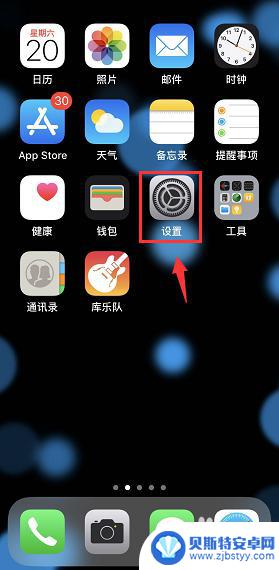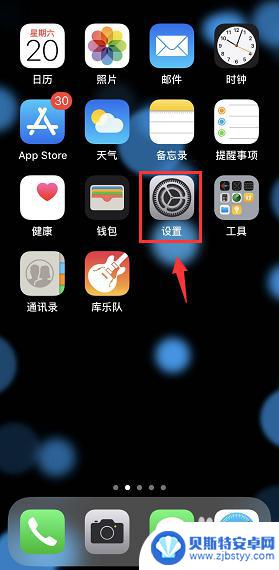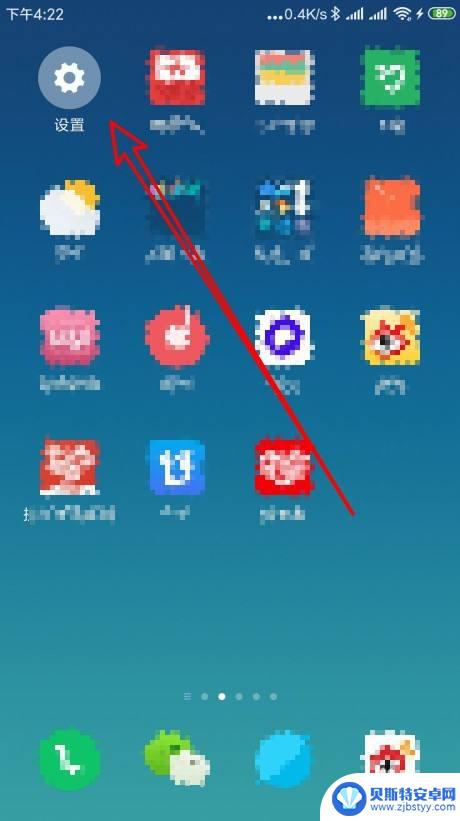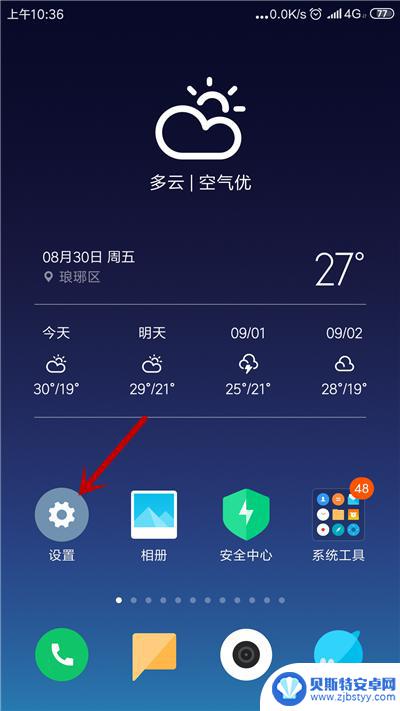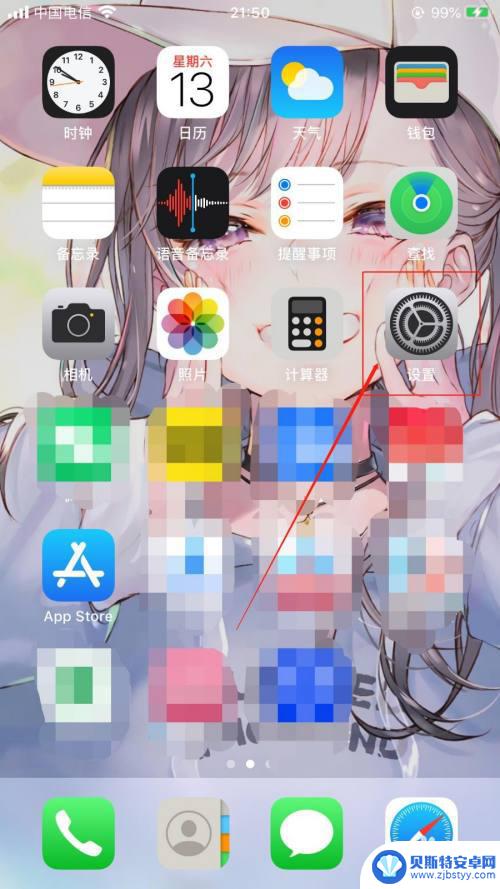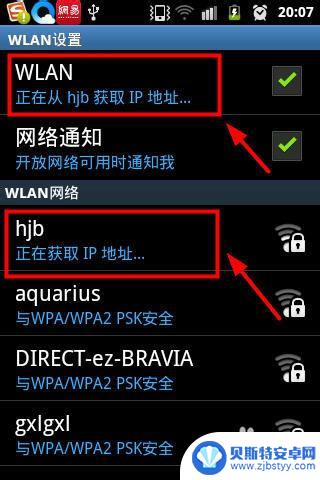手机怎么连接私有网络 iPhone 私有 Wi-Fi 地址
手机怎么连接私有网络,如今手机已经成为人们生活中必不可少的工具,通过连接Wi-Fi,我们可以轻松地访问互联网,享受更快的网络速度和更便捷的网络体验。而有时候我们需要连接到私有网络使用一些特定的功能,比如团队协作、安全访问等等。那么如果你使用的是iPhone,该如何连接到私有Wi-Fi网络呢?在本文中我们将为你提供详细的操作指引,让你轻松地完成连接私有Wi-Fi网络的设置,并享受到更为便捷的网络体验。
iPhone 私有 Wi-Fi 地址
如果您想要避免以上情况,将 iPhone 升级到 iOS 14 或更新版本之后,可以使用私有 Wi-Fi 地址,也就是在每个 Wi-Fi 网络上使用不同的 MAC 地址。
在 iPhone 上针对网络打开私有地址:
您可以在任何网络上停止或继续使用私有地址。为了更好地保护隐私,可以为支持私有地址设置的所有网络打开这一设置。
1.打开“设置”App,然后轻点“Wi-Fi”。
2.轻点某个网络旁边的信息按钮  。
。
3.轻点“私有地址”。如果您的设备在没有使用私有地址的情况下加入了网络,则系统会显示一个隐私警告来说明原因。
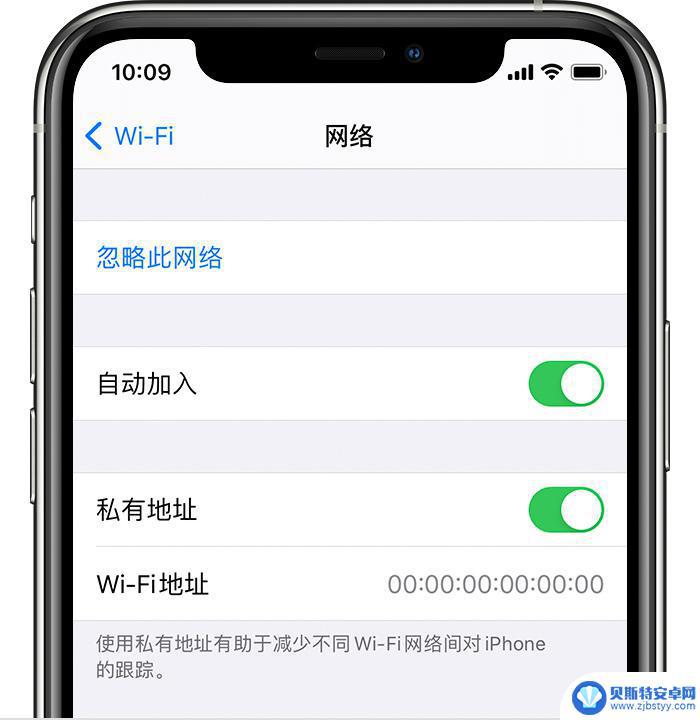
使用私有 Wi-Fi 地址不会对您加入或使用大多数 Wi-Fi 网络的方式产生影响,可以照常接入 Wi-Fi。需注意的是:
1.如果您的 Wi-Fi 路由器配置为每当有新设备加入网络时都通知您,则当您的设备首次使用私有地址加入网络时。您会收到通知。
2.如果某个网络无法使用私有地址来提供家长控制或确定您的设备有权加入这个网络,则您可以停止在这个网络上使用私有地址。
3.在极少数情况下,网络可能会允许您使用私有地址加入,但不允许访问互联网。如果出现这种情况,您可以停止在相应网络上使用私有地址,返回 Wi-Fi 设置界面中将私有地址关闭即可。
以上就是手机如何连接私有网络的全部内容,不熟悉的用户可以按照小编的方法进行操作,希望本文能帮助到大家。
相关教程
-
苹果手机修改ip地址方法 iPhone手机修改IP地址方法
iPhone手机修改IP地址方法是一项非常实用的技巧,可以帮助用户解决网络连接问题或者保护个人隐私安全,在使用iPhone手机上网时,有时候我们可能需要修改IP地址来解决一些网...
-
苹果手机怎样更改ip地址 iPhone手机修改IP地址方法
苹果手机是一款功能强大的智能手机,但有时候我们需要更改其IP地址以保护隐私或解决网络问题,在iPhone手机上修改IP地址的方法其实并不复杂,只需要进入设置-无线局域网-Wi-...
-
小米手机无法获取wifi ip地址 小米手机无法获取IP地址怎么办
小米手机无法获取WiFi IP地址可能是由于网络设置问题、路由器故障或者手机软件问题所致,如果遇到这种情况,可以尝试重新连接WiFi网络、重启路由器或者手机、检查网络设置等方法...
-
手机一直获取ip地址失败 手机连接wifi无法获取IP地址怎么办
当手机连接WiFi却无法获取IP地址时,可能会给我们的网络使用带来不便,IP地址的获取失败可能是由于路由器设置问题、网络信号不稳定等原因造成的。为了解决这一问题,我们可以尝试重...
-
iphone连接上wifi但不显示wifi标志 苹果手机连上无线网络为什么没有出现WIFI图标
当我们的iPhone连接上WiFi后,我们通常会看到屏幕顶部显示着一个WiFi图标,表示我们已经成功连接上了无线网络,有时候我们可能会遇到这样的情况:尽管手机已经连接上了WiF...
-
手机一直获取ip地址却连不上网 手机无法连接wifi显示正在获取IP地址
手机一直获取IP地址却连不上网,手机无法连接WiFi显示正在获取IP地址,这是许多手机用户常遇到的问题,当我们想要使用手机上网时,却发现手机无法连接到WiFi,显示一直在获取I...
-
手机能否充值etc 手机ETC充值方法
手机已经成为人们日常生活中不可或缺的一部分,随着手机功能的不断升级,手机ETC充值也成为了人们关注的焦点之一。通过手机能否充值ETC,方便快捷地为车辆进行ETC充值已经成为了许...
-
手机编辑完保存的文件在哪能找到呢 手机里怎么找到文档
手机编辑完保存的文件通常会存储在手机的文件管理器中,用户可以通过文件管理器或者各种应用程序的文档或文件选项来查找,在手机上找到文档的方法取决于用户的手机型号和操作系统版本,一般...
-
手机如何查看es文件 手机ES文件浏览器访问电脑共享文件教程
在现代社会手机已经成为人们生活中不可或缺的重要工具之一,而如何在手机上查看ES文件,使用ES文件浏览器访问电脑共享文件,则是许多人经常面临的问题。通过本教程,我们将为大家详细介...
-
手机如何使用表格查找姓名 手机如何快速查找Excel表格中的信息
在日常生活和工作中,我们经常需要查找表格中的特定信息,而手机作为我们随身携带的工具,也可以帮助我们实现这一目的,通过使用手机上的表格应用程序,我们可以快速、方便地查找需要的信息...